win10查看系统日志的方法 想要查看win10系统中DUMP的日志文件该如何查询
发布时间:2017-07-04 14:06:38 浏览数:
今天给大家带来win10查看系统日志的方法,想要查看win10系统中DUMP的日志文件该如何查询,让您轻松解决问题。
最近老是有用户反应win10系统蓝屏问题问题。如果反复出现该问题的话,最好的方法就是去获取dump日志文件给技术员分析,从而把问题彻底解决掉。那么win10系统该如何获取dump日志文件呢?下面,小编就向大家具体介绍下。
说明:
1、dump日志文件的存放目录位于:其默认路径是Windows文件夹下的Minidump文件夹(C:windowsminidump);
2、如果你在windows文件夹中没有发现minidump文件夹,那么可能是你的win10没有设置导致。
设置方法:
1、右键点击“此电脑”属性,然后点击“高级系统设置”;
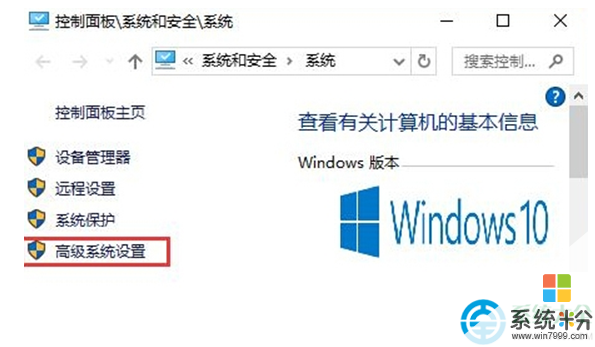
2、点击系统启动,系统故障和调试信息下的设置按钮;
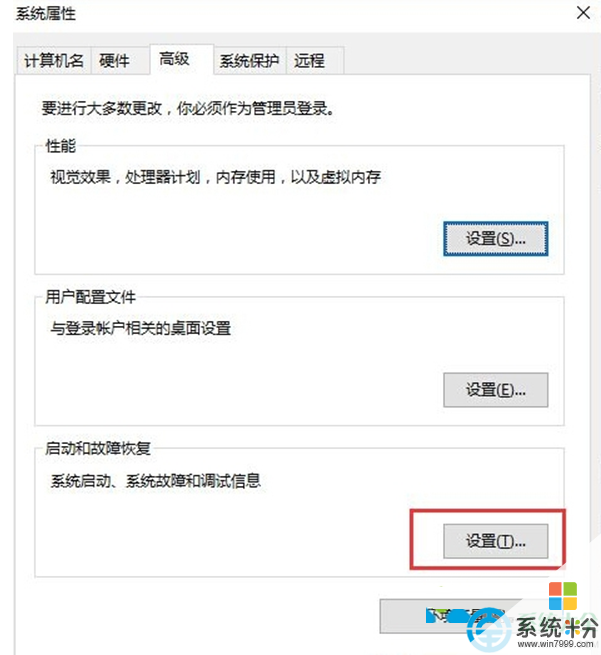
3、然后勾选“将事件写入系统日志” 及设置储存等选项,如下图:
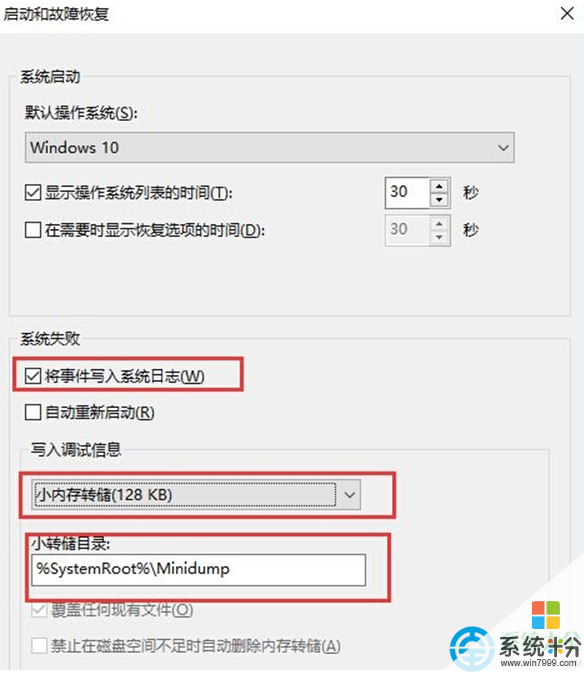
4、通过设置后,再出现蓝屏等故障的时候,我们就可以在C:windowsminidump文件夹找到dump文件了!
上述就是小编介绍的Win10获取dump日志文件的具体方法。dump日志文件可以帮助我们很快检查到问题的所在,所以经常遇到故障的用户赶紧按照小编的方法操作看看吧!
【相关推荐】
1、Win10系统产品密钥怎么查看?
以上就是win10查看系统日志的方法,想要查看win10系统中DUMP的日志文件该如何查询教程,希望本文中能帮您解决问题。